平板电脑低版本系统如何升级?
- 生活常识
- 2025-05-15
- 41
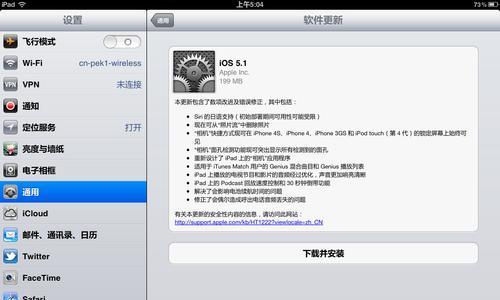
在数字时代,平板电脑成为了我们学习、工作和娱乐的得力助手。然而,随着时间的推移和技术的发展,低版本的操作系统可能会限制设备的性能和新应用的兼容性。了解如何将平板电脑的系...
在数字时代,平板电脑成为了我们学习、工作和娱乐的得力助手。然而,随着时间的推移和技术的发展,低版本的操作系统可能会限制设备的性能和新应用的兼容性。了解如何将平板电脑的系统进行升级变得尤为重要。本文将向您详细说明平板电脑低版本系统升级的步骤和注意事项,助您轻松完成操作系统升级,享受更流畅的使用体验。
了解升级的必要性
在开始系统升级之前,我们需要明确升级操作系统的必要性。系统升级可以修复已知的安全漏洞,提高设备的性能和稳定性,同时还能增强与新软件和应用的兼容性。这对于平板电脑来说尤为重要,因为软件开发商往往优先支持最新版本的操作系统。
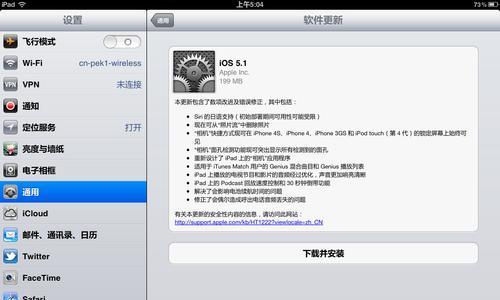
检查平板电脑的兼容性
在尝试升级之前,必须检查您的平板电脑型号是否支持新版本的系统。由于不同的平板电脑厂商可能会有不同的硬件配置和系统定制,并非所有设备都能升级到最新的操作系统版本。您可以通过平板电脑的官方网站或用户手册查询到相关信息。
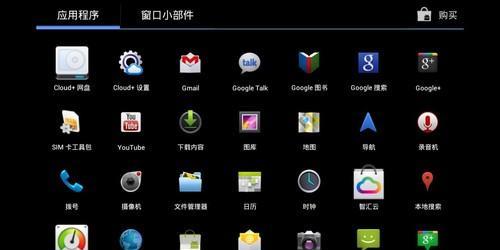
备份重要数据
系统升级是一个复杂的过程,尽管大多数厂商提供升级向导,但仍有可能在升级过程中遇到意外情况。备份平板电脑中的重要数据是至关重要的一步。您可以将照片、视频、文档等存储到云服务,或使用数据线将数据传输到电脑上。
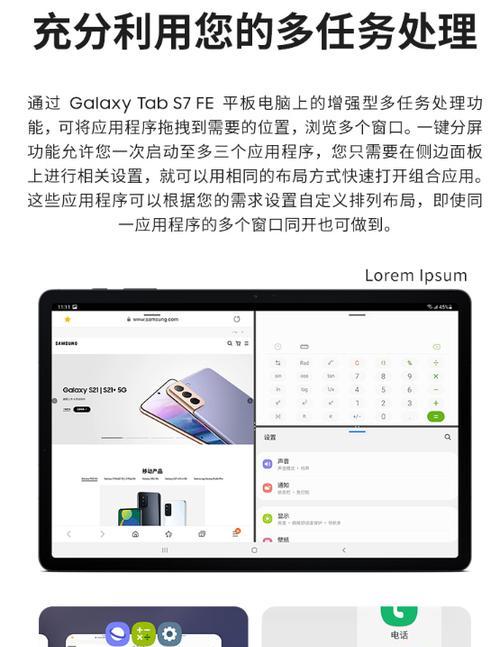
开始系统升级
平板电脑的系统升级流程大致分为以下几个步骤:
第一步:确认升级
打开平板电脑的“设置”应用,找到“系统”或“关于平板电脑”的选项。这里通常会显示当前系统版本,并提供检查更新的按钮。
第二步:下载升级包
如果系统检测到有可用的升级包,您将有机会下载升级包。请确保平板电脑的电量充足,或连接到充电器上进行下载。升级包的大小可能较大,建议使用Wi-Fi网络进行下载。
第三步:安装升级包
下载完成后,系统会提示是否立即安装升级包。选择“是”后,系统将开始自动安装过程。此过程可能需要一定的时间,期间请勿关机或断电。
第四步:系统重启
安装完成后,平板电脑将自动重启,启动过程可能会比平时稍微长一些。这是正常现象,因为系统正在进行初始化和配置。
常见问题及解决方法
升级过程中可能会遇到一些问题,比如升级中断、系统无法启动等。若遇到此类问题,您可以尝试以下步骤:
保持电源供应稳定,避免在升级过程中断电。
若升级中断,可尝试重新下载升级包并按照正确步骤重试。
若平板电脑无法正常启动,可尝试进行系统恢复或联系厂商技术支持寻求帮助。
结语
平板电脑低版本系统升级是一个相对简单的过程,通过遵循上述步骤,大多数用户都能顺利完成升级。升级不仅能提升您的平板电脑性能,还能确保您的设备安全,享受更好的用户体验。在操作过程中,如果遇到任何疑问或问题,建议详细阅读官方文档或寻求专业技术支持。祝您升级顺利!
本文链接:https://www.ptbaojie.com/article-9443-1.html
上一篇:cf中如何摧毁英雄级武器?

